Ce guide présente un bref aperçu de la manière d’accéder au portail de données de la Loi sur les mesures de transparence dans le secteur extractif (LMTSE) et de l’utiliser. Il n’a pas pour but de fournir des renseignements sur la manière d’interpréter les données déclarées. Si vous avez des questions à propos du portail de données auxquelles ce guide ne répond pas, veuillez communiquer avec le Bureau de la transparence dans le secteur extractif.
Pour commencer
Accéder au portail de données
Utilisez les liens suivants pour accéder au portail :
- https://ressources-naturelles.canada.ca/donnees-lmtse
- Plein écran : https://dv-vd.cloud.statcan.ca/71-607-x2022008_fr
Renseignements sur le portail de données
Définitions
Cliquez sur le bouton Information ( ) situé dans le coin supérieur droit de l’écran pour accéder aux Définitions.
) situé dans le coin supérieur droit de l’écran pour accéder aux Définitions.
Pour quitter les Définitions, cliquez sur le bouton Retour ( ) situé dans le coin supérieur gauche de l’écran.
) situé dans le coin supérieur gauche de l’écran.
Renseignements supplémentaires
Vous trouverez plus de définitions et de renseignements à propos de la fourniture et de la gestion des données sous Renseignements supplémentaires.
Naviguer dans le portail de données de la LMTSE
Aperçu
Après avoir accédé au portail, vous verrez s’afficher un aperçu des quatre sections du portail. Ces sections sont les suivantes : 1) Paiements par pays, 2) Paiements par bénéficiaires, 3) Paiements par entités et 4) Paiements par projets.
À partir de là, vous pouvez utiliser les boutons de navigation principaux pour accéder à l’une ou l’autre des quatre sections du portail.
Bouton Retour
Pour retourner à la page précédente, utilisez le bouton Retour ( ).
).
Boutons Suivant/Précédent
Les sections peuvent contenir plusieurs pages ou présenter l'information autrement. Pour accéder aux sous-pages ou explorer les différentes vues, utilisez les boutons tels que "Carte " ou "Voir rapports".
Filtrer les données
Il y a trois façons de filtrer les données qui s’affichent dans chaque section :
Recherche par la première lettre
- Dans la barre d’outils de filtrage, trouvez l’outil de filtrage alphabétique sous l’élément du menu que vous souhaitez filtrer.
- Sélectionnez la lettre qui correspond à vos critères de recherche pour afficher les bénéficiaires, les entités ou les projets d’extraction qui commencent par cette lettre.
Options de filtrage
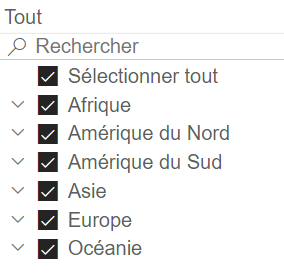
- Pour filtrer par année, paiements effectués en, paiements faits au, entité, type de paiement, bénéficiaire ou projet, cliquez sur la flèche vers le bas à droite du menu pour afficher une liste des options de filtrage.
- Cliquez les cases à côté des valeurs pour sélectionner vos options de filtrage et rafraîchir les données instantanément.
Pour réinitialiser vos filtres à Sélectionner tout, cliquez sur le bouton Réinitialiser les filtres () au bout à droite de la barre d’outils de filtrage.
Recherche par mot-clé
Un champ de recherche se trouve au haut de chaque menu. La fonction Recherche vous permet de cibler des pays, des bénéficiaires, des entités ou des projets en saisissant une demande de recherche dans le champ.
Fenêtres en incrustation contenant des détails
Survolez les éléments dans les graphiques et les diagrammes avec votre souris pour afficher des détails supplémentaires dans une fenêtre en incrustation.
Télécharger des données
Exporter en fichier de valeurs séparées par des virgules (CSV)
Ensemble complet de données de déclaration en vertu de la LMTSE
Un fichier CSV de l’ensemble complet de données de déclaration en vertu de la LMTSE peut être téléchargé à partir de la section des données.
Remarque : ce fichier est de plus de 40 Mo et il pourrait falloir jusqu’à une minute avant qu’une fenêtre Enregistrer sous s’ouvre.
Ensembles de données de section
À l’intérieur de chaque section, l’option d’exporter des données en format CSV est offerte pour chaque tableau ou graphique.
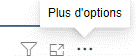
- Placez votre curseur dans la région supérieure droite du tableau ou du graphique pour afficher le panneau de sélection caché.
- Cliquez sur Plus d’options.
- Sélectionnez Exporter des données dans le menu déroulant.
- Dans le panneau Exporter des données, sélectionnez Données résumées et dans Format de fichier, sélectionnez CSV comme format de fichier.
- Cliquez sur Exporter pour procéder au téléchargement.